怎么用PS制作烟雾效果
PS是一款功能强大的图片编辑软件,有些新用户不知道怎么用PS制作烟雾效果,接下来小编就给大家介绍一下具体的操作步骤。
具体如下:
1. 首先第一步打开电脑中的PS软件,先新建【1600X1200】的背景图层,按下【Ctrl+Delete】键将背景填充为黑色,接着再次新建图层,根据下图所示,使用【画笔工具】绘制相关图像。

2. 第二步依次点击【滤镜-模糊-高斯模糊】,接着在弹出的窗口中根据下图所示,按照需求设置【半径】,然后点击【确定】选项。

3. 第三步根据下图所示,使用【涂抹工具】将图像向外扩展。
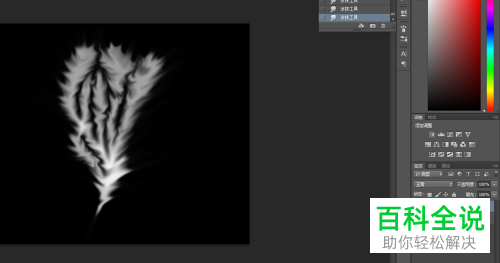
4. 第四步依次点击【滤镜-扭曲-波浪】,接着在弹出的窗口中根据下图所示,按照需求设置相关参数,然后点击【确定】选项。

5. 第五步依次点击【滤镜-其他-高反差保留】,接着在弹出的窗口中根据下图所示,按照需求设置【半径】,然后点击【确定】选项。
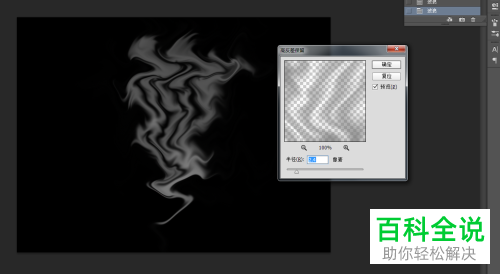
6. 第六步依次点击【滤镜-其他-最大值】,接着在弹出的窗口中根据下图所示,按照需求设置【半径】,然后点击【确定】选项。

7. 最后根据下图所示,成功制作出烟雾效果。

以上就是怎么用PS制作烟雾效果的方法。
赞 (0)

